Kopiowanie wizyt jest opcją domyślnie wyłączoną. Możliwe jest włączenie obsługi kopiowania dla wszystkich wizyt lub tylko dla wizyt niezrealizowanych. Dodatkowo można określić czy pierwowzór wizyty zostanie odrzucony po jej skopiowaniu (opcja domyślnie wyłączona).
Parametryzacja dostępna jest w procedurze – dokładne informacje można znaleźć w TUTAJ.
Po włączeniu dostępności opcji kopiowania wizyt w menu kontekstowym wizyty widoczna będzie opcja [Kopiuj].
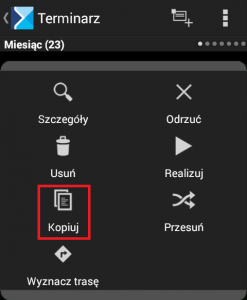
Kopiowanie pojedynczej wizyty
W przypadku pojedynczej wizyty, po wybraniu opcji [Kopiuj] z menu kontekstowego wizyty, pojawi się okno umożliwiające skopiowanie wizyty na podany termin.
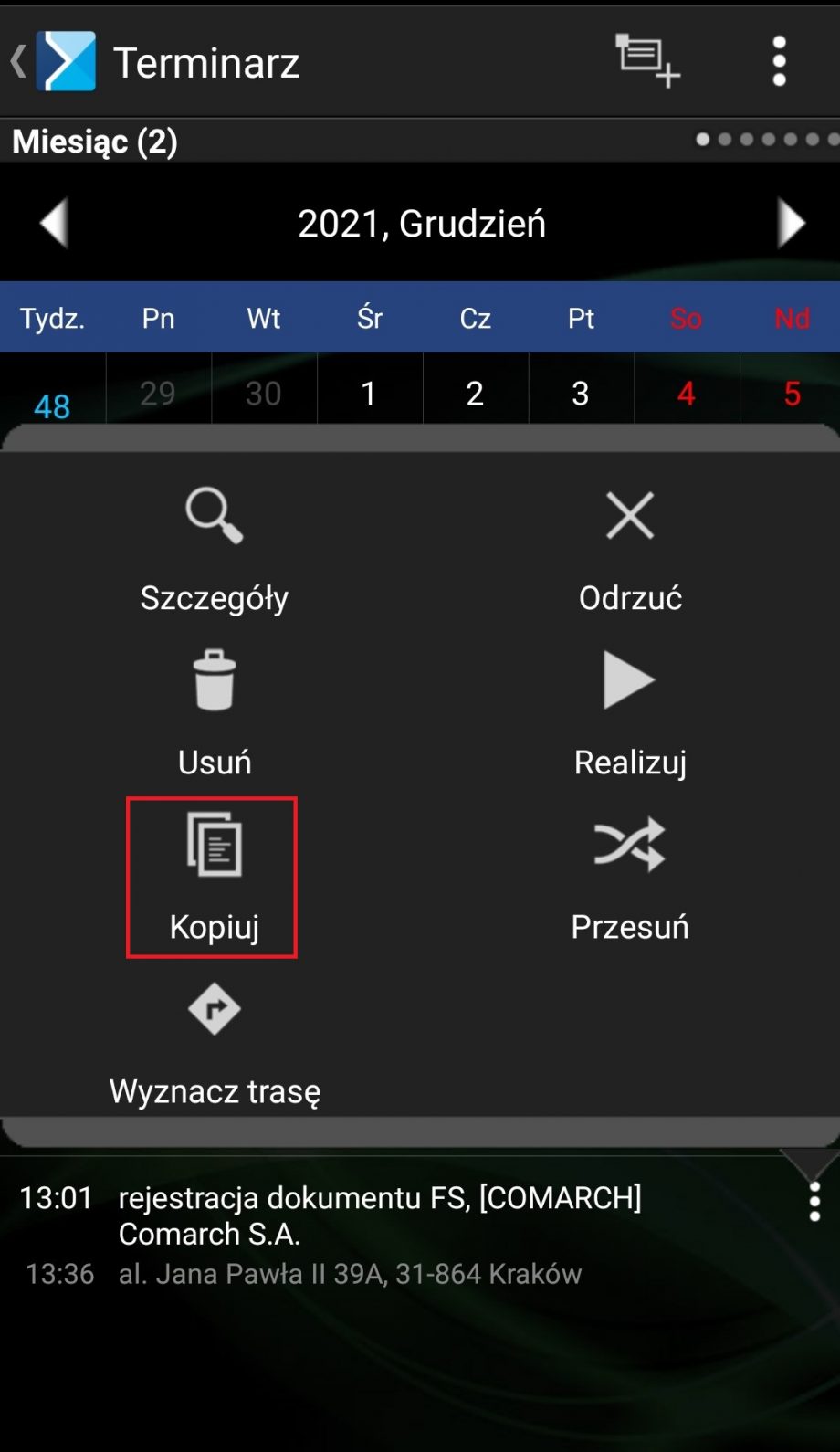

W polach [Data] i [Godzina] podpowiada się pierwszy wolny termin począwszy od daty bieżącej, w którym może zostać zrealizowana kopiowana wizyta wzorcowa. Po ustaleniu nowego terminu dla kopiowanej wizyty należy wybrać opcję [Zapisz]. Wizyta zostanie skopiowana na podany termin.
Kopiowanie cyklu wizyt
W przypadku, gdy kopiowana wizyta jest częścią cyklu, po wybraniu opcji Kopiuj z menu kontekstowego wizyty, pojawi się okno kopiowania całego cyklu:
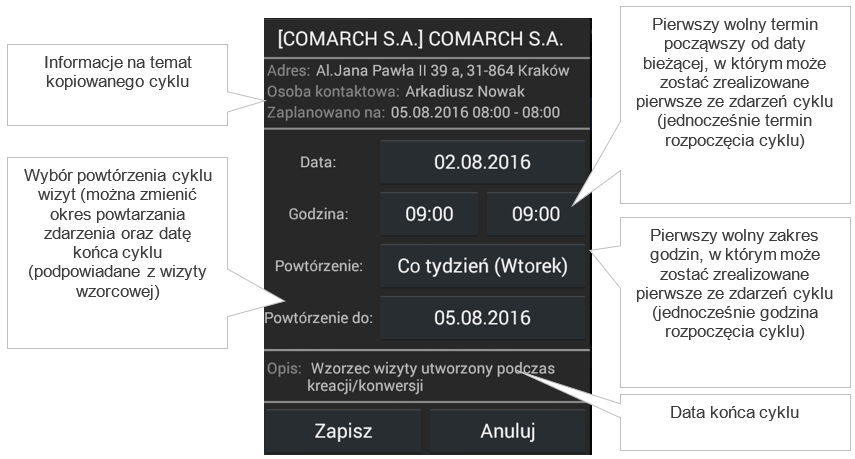
Po ustaleniu nowych parametrów cyklu należy wybrać opcję [Zapisz]. Cykl wizyt zostanie skopiowany z uwzględnieniem podanych parametrów (terminu rozpoczęcia, powtarzania, terminu końca cyklu).
Kopiowanie tygodniowego planu wizyt
W aplikacji istnieje możliwość kopiowania tygodniowego planu wizyt.
Więcej informacji o konfiguracji parametru można znaleźć TUTAJ.
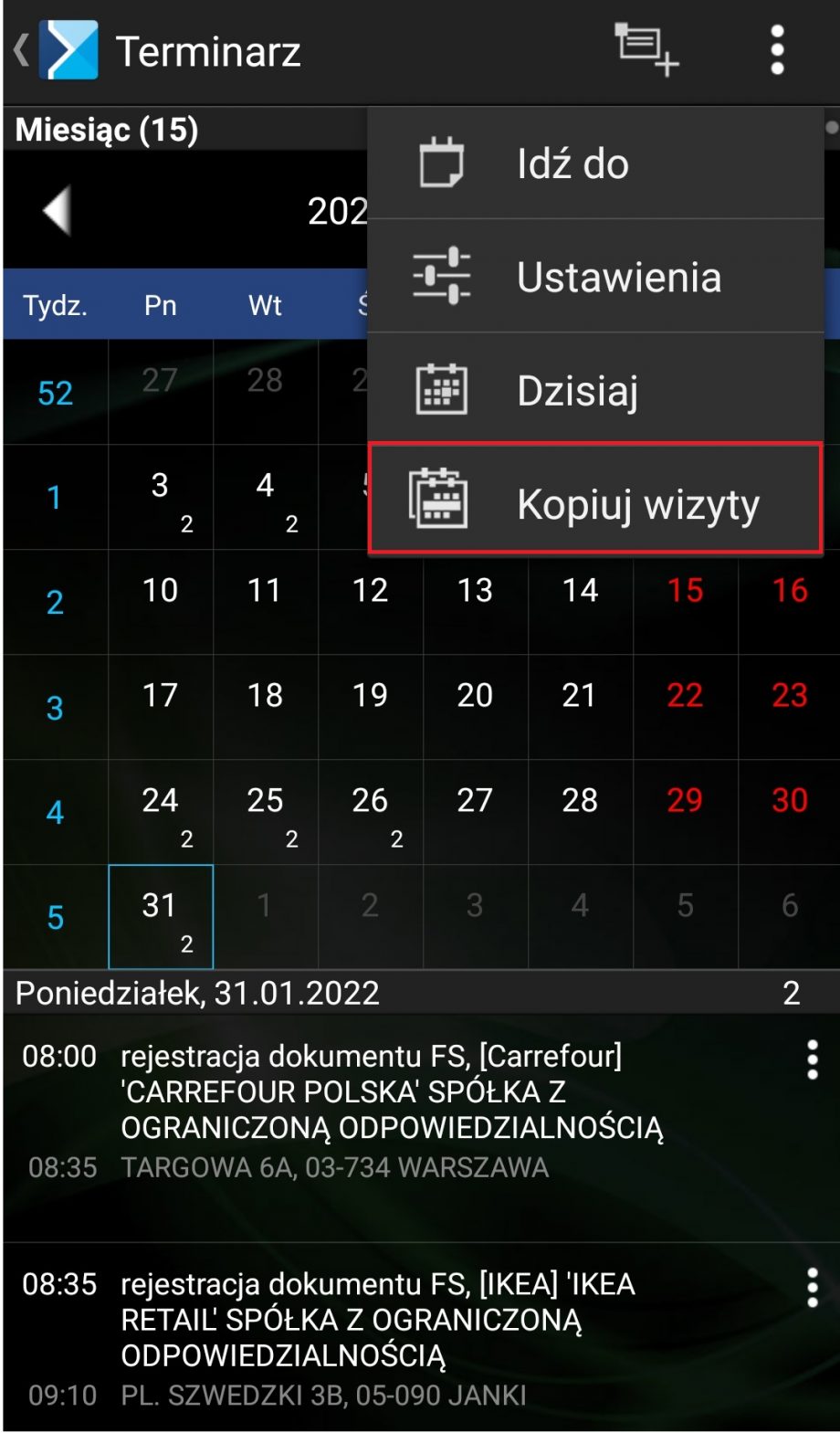
Po wyborze opcji [Kopiuj wizyty] pojawi się okno wyboru tygodnia, z którego będziemy chcieli skopiować wizyty oraz tygodnia, na który będziemy chcieli przenieść plan wizyt. Użytkownik ma możliwość przełączenia tygodni przy użyciu przycisków ![]() oraz
oraz ![]() lub po kliknięciu na dany zakres tygodnia.
lub po kliknięciu na dany zakres tygodnia.
W zależności od zaznaczenia opcji [Tylko w obrębie miesiąca], dany tydzień skopiuje się na cały tydzień tj. od poniedziałku do niedzieli, niezależnie od zakończenia poprzedniego miesiąca i rozpoczęcia kolejnego. Jeśli natomiast opcja ta zostanie odznaczona, plan wizyt zostanie skopiowany tylko w obrębie danego miesiąca tj. jeśli następny miesiąc rozpoczyna się w czwartek, wtedy plan wizyt zostanie skopiowany do środy włącznie.
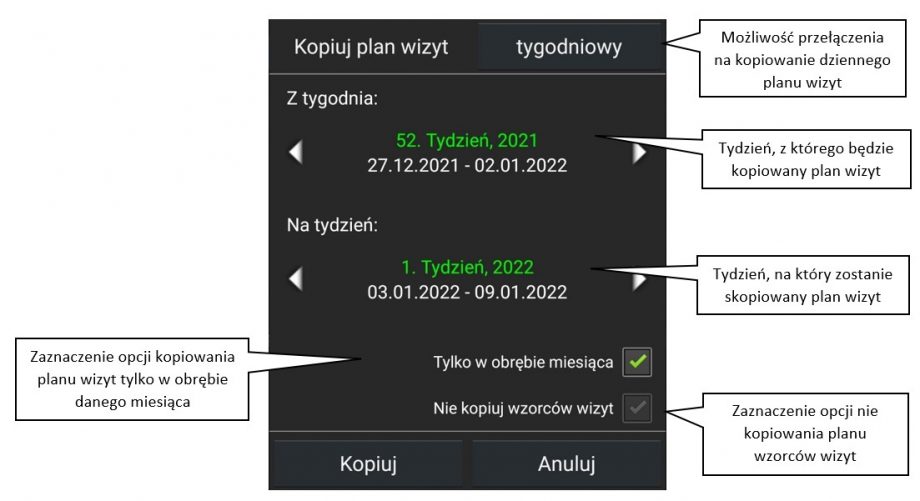
Kopiowanie dziennego planu wizyt
W aplikacji istnieje możliwość kopiowania dziennego planu wizyt.
Więcej informacji o konfiguracji parametru można znaleźć TUTAJ.
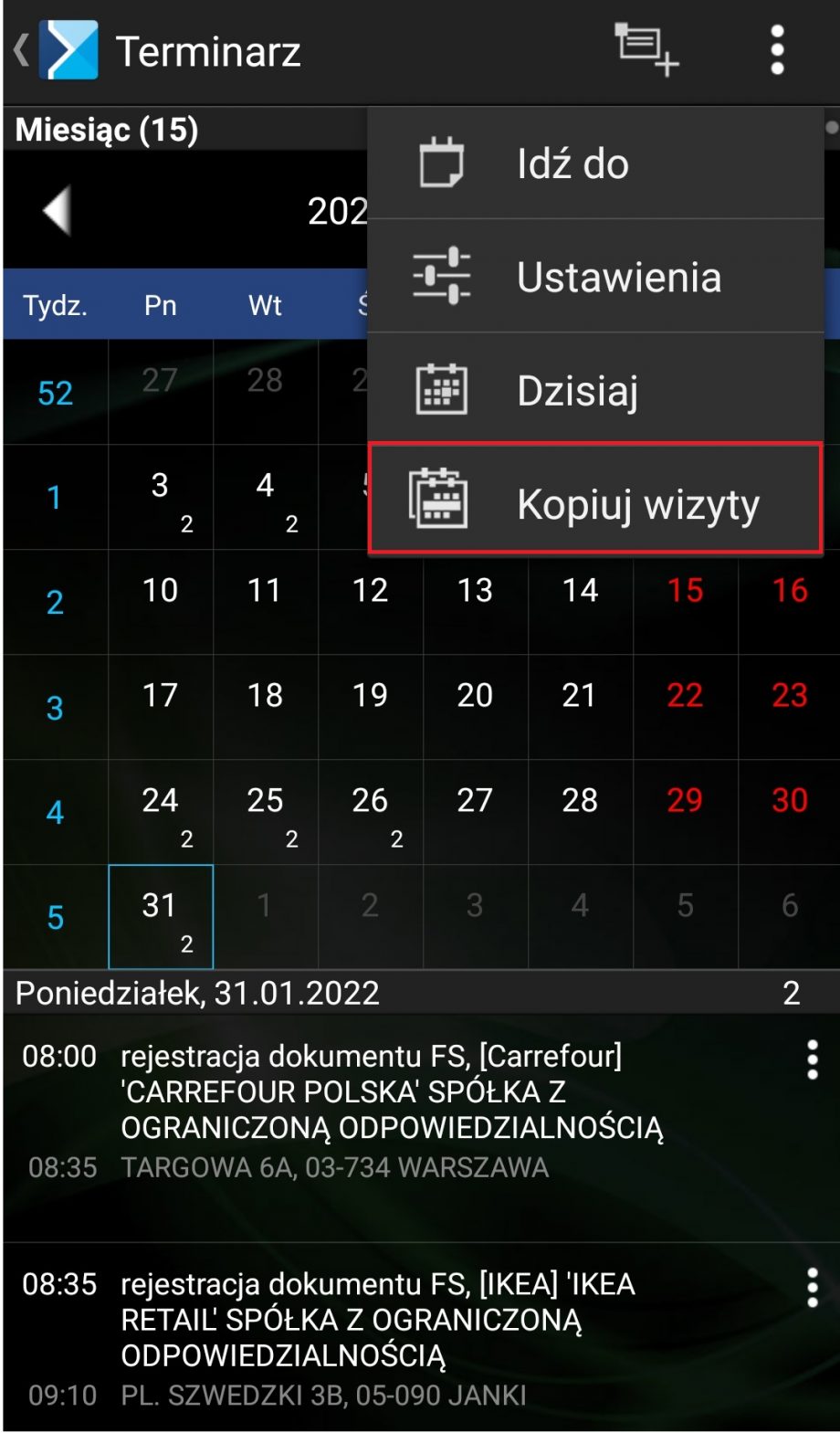
Po wyborze opcji [Kopiuj wizyty] pojawi się okno z możliwością kopiowania tygodniowego planu wizyt. Po wybraniu opcji tygodniowy zostanie włączona opcja kopiowania dziennego planu wizyt. Użytkownik ma możliwość przełączenia dat przy użyciu przycisków ![]() oraz
oraz ![]() lub po kliknięciu w nazwę dnia tygodnia.
lub po kliknięciu w nazwę dnia tygodnia.
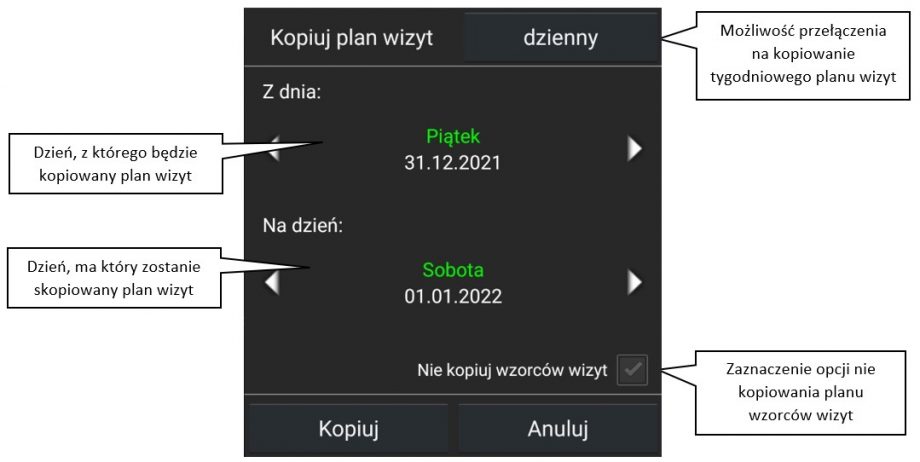
Odrzucanie pierwowzoru kopiowanej wizyty
Włączenie opcji odrzucania wizyt spowoduje, że wizyty wzorcowe będą automatycznie odrzucane po ich skopiowaniu. Za tę opcje odpowiada parametr [RejectPlannedVisitAfterCopy], znajdujący się w plikach konfiguracyjnych katalogu (domyślnie): C:\Program Files (x86)\Comarch Mobile\Serwer synchronizacji\Methods\configuration. Parametr ten jest opisany TUTAJ.
Odrzucony zostanie również każdy z elementów tej wizyty z powodem odrzucenia: „Wizyta przeniesiona na inny termin”.
Wizyta wzorcowa zostanie odrzucona tylko w następujących przypadkach:
- Wizyta została zaplanowana w systemie Comarch ERP XL.
- Potwierdzona wizyta została zsynchronizowana z systemem Comarch ERP XL.
- Wizyta została potwierdzona w systemie Comarch ERP XL (w przypadku włączonej opcji potwierdzania wizyt).



